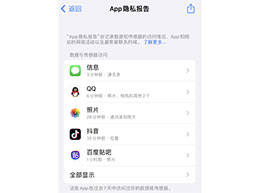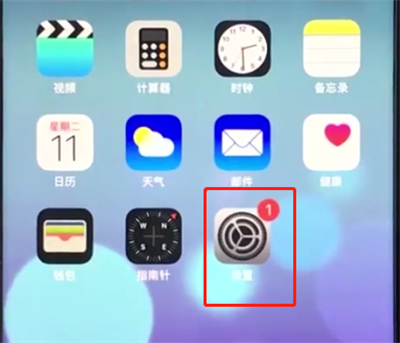大家知道iPhone提如何升隐私安全性吗?下文小编就带来了在iPhone提升隐私安全性的简单使用教程,一起来看看吧!
iPhone提升隐私安全性的具体操作步骤

1. 开启 Find My iPhone 功能
我们都知道,Find My iPhone 功能可以帮助 iPhone 用户对已经丢失的 iPhone 进行追踪并发出警告信息,进入 iOS 7 系统之后,苹果还在这项功能中添加了一项激活锁功能,如果没有 Apple ID 密码,即使进入 DFU 模式也不能成功激活 iPhone。
要想开启 Find My iPhone 功能,iPhone 用户需要在手机端进入设置 > iCloud > 查找我的iPhone,并且选择开启。然后,用户需要在电脑端登陆 iCloud 账号,打开“查找我的 iPhone”。
2. 禁用常去地点
“常去地点”这个功能也是苹果在 iOS 7 系统中新加入的,它可以让系统跟踪显示你什么时候去了什么地方,去了多长时间。具体操作很简单,进入设置 > 隐私 > 定位服务 > 系统服务 > 常去地点,然后点击关闭。
3. 限制广告跟踪
广告跟踪可以根据 iPhone 用户的位置、使用习惯以及使用的内容等来显示更具针对性、指向性的广告内容。对于一般的消费者来说,这项功能并没有什么用处。既然没什么用,我们可以选择开启“限制广告跟踪”功能,这样 iPhone 就可以自动阻止第三方应用程序获取手机的 cookies,从而确保了个人的隐私信息不会泄漏出去。
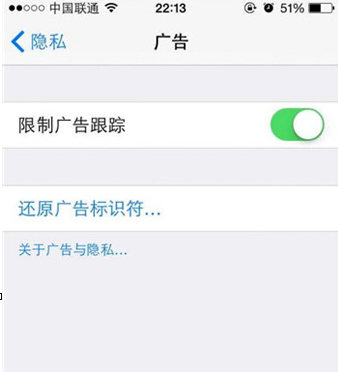
iPhone用户需要在设置 > 隐私 > 广告 > 限制广告跟踪中将这项功能开启。
4. 禁止发送诊断与用量
通常用户在给苹果发送诊断和用量数据的时候,这份诊断数据中都会包含有用户的地理位置等隐私信息。我们可以选择不发送这份诊断数据,具体路径是:设置 > 通用 > 隐私 > 诊断与用量,点击选择不发送。
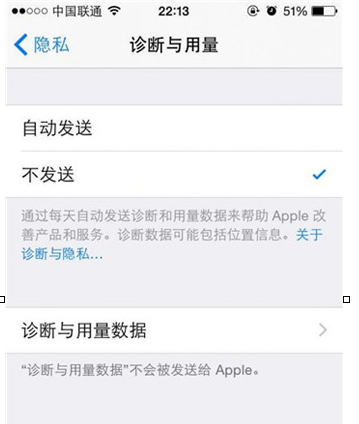
5. 禁止应用访问相机
在 iOS 系统中,第三方应用程序想要访问 iPhone 的相机时,会自动弹出询问窗口,我们可以选择不允许这些应用访问。而对于一些已经允许访问相机的应用程序,我们也可以在设置 > 隐私 > 相机中禁用。
6. 禁用无关应用访问通讯录
除了访问相机之外,第三方应用程序还有可能通过访问通讯录来获取 iPhone 用户的通讯录信息。我们需要进入设置 > 隐私 > 通讯录中禁止应用程序访问通讯录。
7. 禁用 Safari 自动填充
iPhone 用户可以通过 Safari 浏览器的自动填充来存储密码和信用卡信息,这其实也是一种隐私方面的隐患。我们可以进入设置 > Safari > 密码与自动填充,然后选择关闭相应的选项。
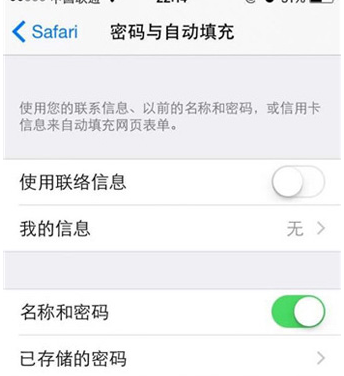
8. 使用无痕浏览模式
Safari 浏览器给用户提供有无痕浏览模式,在这个模式下,自动填充和使用 cookies 都是默认禁止的,浏览记录也不会被保存下来。我们可以点击 Safari 右下角的卡片图标,然后点击左下角的一个无痕浏览按钮,即可开启。
以上就是我为大家分享的全部内容了,更多软件教程可以关注本网站